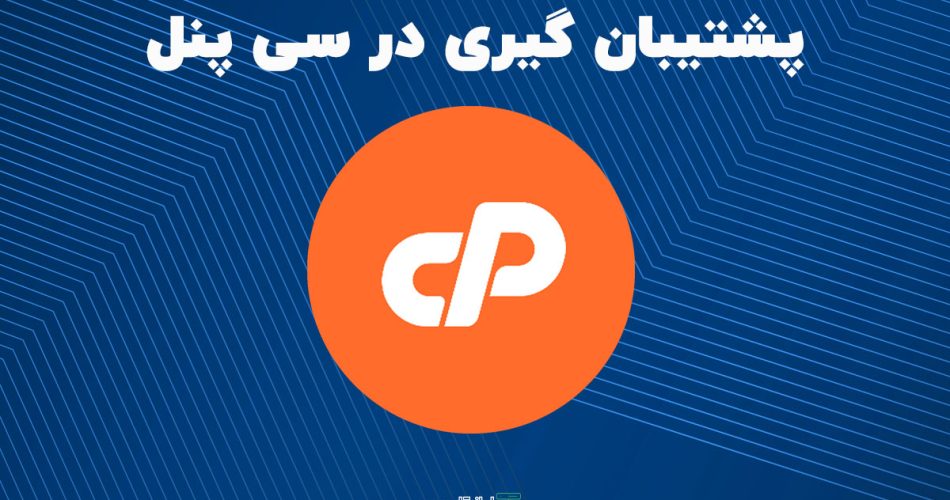جدول محتوایی
این ویژگی سی پنل برای وب سایت شما بسیار مفید است. ما می توانیم از ویژگی پشتیبان گیری برای انتقال وب سایت خود به هاست جدید استفاده کنیم. اگر در حال ایجاد تغییر در فایل های وب سایت یا پایگاه داده هستیم، می توانیم یک نسخه پشتیبان از وب سایت ایجاد کنیم. به طوری که اگر در آینده هنگام ویرایش برای وب سایت مشکلی پیش آمد، همیشه بتوانیم به حالت قبل برگردیم. اگر مشکلی با ارائه دهنده هاست رخ دهد، همیشه یک کپی از وب سایت خواهید داشت.
پشتیبان گیری سی پنل یک کپی فشرده از کل وب سایت یا بخشی از وب سایت شما ایجاد می کند. دو نوع پشتیبان در پشتیبان گیری سی پنل شما وجود دارد.
بخوانید: آموزش نصب LEMP stack در Debian 10
FULL Backup
Full Backup یک کپی فشرده از کل وب سایت و حساب سی پنل شما ایجاد می کند. این شامل تمام فایل هایی است که شما مالک آن هستید یا به آنها دسترسی دارید. همچنین شامل تمام پایگاه های داده، حساب های ایمیل، لیست های ایمیل، زیر دامنه و غیره می شود.
پشتیبانگیری کامل از طریق رابط cPanel قابل بازیابی نیست. فقط زمانی استفاده می شود که شما در حال انتقال هاست فعلی خود به هاست جدید هستید. شما باید این نسخه پشتیبان فشرده را در فهرست اصلی خود آپلود کنید و از ارائه دهنده هاست خود بخواهید آن را بازیابی کند.
برای دانلود نسخه پشتیبان کامل وب سایت خود، لطفاً این مراحل را دنبال کنید –
مرحله 1 – با کلیک بر روی Backup از بخش Files در خانه cPanel، نسخه پشتیبان گیری cPanel را باز کنید.
در بالا، Full Backup را همانطور که در زیر نشان داده شده است پیدا خواهید کرد
مرحله 2 – روی دکمه آبی بزرگ که روی آن “دانلود یک نسخه پشتیبان کامل از وب سایت” نوشته شده است کلیک کنید و به این صفحه نمایش داده می شوید.
مرحله 3 – مقصد Backup را انتخاب کنید، آن را به عنوان فهرست اصلی بگذارید. با این کار یک نسخه پشتیبان در فهرست اصلی شما ایجاد می شود، که می توانید بعداً آن را دانلود کنید. آدرس ایمیل را وارد کنید، جایی که می خواهید اعلان دریافت کنید، زمانی که نسخه پشتیبان کامل از وب سایت شما آماده دانلود شد. از آنجایی که تهیه نسخه پشتیبان کامل از وب سایت به زمان نیاز دارد.
مرحله 4 – روی Generate Backup کلیک کنید و پیام موفقیت آمیز Backup in Progress را خواهید دید.
برای دانلود نسخه پشتیبان کامل وب سایت، همیشه می توانید پس از دریافت اعلان ایمیل خود به این صفحه بازگردید و صفحه ای مشابه تصویر زیر مشاهده خواهید کرد.
با کلیک بر روی لینک پشتیبان، نسخه پشتیبان خود را دانلود کنید.
پشتیبان گیری جزئی
پشتیبان گیری جزئی ایجاد می شود و می توان آن را فورا دانلود کرد. از طریق پشتیبانگیری جزئی، میتوانید فهرست اصلی، پایگاههای داده، ارسالکنندههای ایمیل و فیلترهای ایمیل خود را جداگانه دانلود کنید. هر زمان که بخواهید میتوانید نسخههای پشتیبان دانلود شده را با آپلود آنها در cPanel با استفاده از همان رابط بازیابی کنید.
برای استفاده از این ویژگی، بخش Backup خود را با استفاده از همان روشی که در مرحله 1 در بالا استفاده شد باز کنید، به پایین بروید و یک رابط مشابه در اینجا خواهید دید، رابط بسته به دامنه و داده های شما متفاوت خواهد بود.
برای دانلود نسخه پشتیبان از فهرست اصلی خود می توانید روی دکمه Home Directory کلیک کنید. برای بازیابی فهرست اصلی خود، میتوانید همان فایل را در رابط سمت راست که Restore a Home Directory Backup روی آن نوشته شده است، آپلود کنید.
شما می توانید همین کار را با پایگاه های داده، ارسال کننده ایمیل و فیلترهای ایمیل انجام دهید.